Python爆速効率化!VS Code徹底活用術:開発効率を劇的に向上させる完全ガイド
「Python開発、もっと効率的にしたい…」
そう思っているなら、VS Codeがあなたの救世主になるかもしれません。 VS Codeは、Microsoftが開発した無料で高性能なコードエディタであり、Python開発者にとって、まさに最強の相棒です。設定、拡張機能、デバッグ、Git連携、カスタマイズまで、VS Codeを徹底的に活用して、Python開発を爆速化しましょう!
なぜVS CodeがPython開発に最適なのか?
VS CodeがPython開発にもたらす恩恵は計り知れません。その理由は以下の3点に集約できます。
-
インテリセンス: まるで専属アシスタントのように、コード補完、構文チェック、定義ジャンプなど、インテリジェントな機能であなたのコーディングを強力にサポートします。タイプミスを減らし、コードの理解を深め、開発速度を飛躍的に向上させます。
- 例:
print(と入力すると、自動で閉じ括弧が表示され、引数の候補が表示されます。
- 例:
-
豊富な拡張機能: VS Codeは拡張機能によって機能を自由に追加できます。Python開発に特化した拡張機能を導入することで、コーディング、テスト、デバッグ、Git連携など、あらゆる作業を効率化できます。まるで自分専用のIDE(統合開発環境)を構築しているかのようです。
-
強力なデバッグ機能: VS Codeは、ブレークポイント、ステップ実行、変数監視など、強力なデバッグ機能を備えています。エラーの原因を迅速に特定し、解決することができます。まるで名探偵のように、コードの隅々まで調べ上げ、バグを退治しましょう。
Python開発を爆速にする!VS Code 必須拡張機能
VS Codeの真価は、その拡張性の高さにあります。ここでは、Python開発を劇的に効率化する、必須の拡張機能を厳選してご紹介します。これらの拡張機能を導入することで、VS Codeはまるで専用のIDE(統合開発環境)のように進化し、あなたの開発速度を飛躍的に向上させるでしょう。
1. Python (Microsoft) – 開発の基盤
まず最初にインストールすべきは、Microsoft公式の「Python」拡張機能です。これは、VS CodeでPython開発を行う上での基盤となるもので、以下の機能を提供します。
- IntelliSense: コード補完、構文チェック、定義ジャンプなどのインテリジェントな機能で、タイプミスを減らし、コーディング速度を向上させます。
- Linting: コードの品質をチェックし、潜在的なエラーやスタイル違反を指摘してくれます。
- デバッグ: VS Codeの強力なデバッグ機能をPythonコードで利用可能にします。
- コードフォーマット: コードを自動的に整形し、一貫したスタイルを維持します。
- Jupyter Notebookサポート: VS Code上でJupyter Notebookを直接操作できます。
インストール方法:
- VS Codeの左側にあるアクティビティバーから「拡張機能」アイコンをクリックします。
- 検索ボックスに「Python」と入力します。
- Microsoftが提供している「Python」拡張機能を選択し、「インストール」ボタンをクリックします。
2. Pylance – より高度なIntelliSense
「Pylance」は、Microsoftが提供するもう一つの重要な拡張機能です。Python拡張機能をさらに強化し、以下の点において優れた機能を提供します。
- より高度なIntelliSense: より正確で詳細なコード補完、型チェック、コード提案を行います。
- 型チェックの強化: 静的型付けの恩恵を受け、実行時エラーを未然に防ぎます。
- パフォーマンスの向上: 大規模なプロジェクトでも快適なコーディング体験を提供します。
インストール方法:
- 上記と同様に、VS Codeの拡張機能ビューを開きます。
- 検索ボックスに「Pylance」と入力します。
- Microsoftが提供している「Pylance」拡張機能を選択し、「インストール」ボタンをクリックします。
3. Code Runner – 手軽にコードを実行
「Code Runner」は、記述したコードをすぐに実行できる便利な拡張機能です。ターミナルを開いてコマンドを入力する手間を省き、効率的な開発をサポートします。
使用方法:
- Pythonコードを開いた状態で、右クリックします。
- コンテキストメニューから「Code Runnerで実行」を選択します。
- コードがターミナルで実行され、結果が表示されます。
4. Indent Rainbow – インデントを視覚化
Pythonはインデントが重要な言語です。「Indent Rainbow」は、インデントのレベルに応じて色分けすることで、コードの可読性を大幅に向上させます。ネストが深いコードでも、構造を容易に把握できます。
5. GitLens – Gitの力を最大限に引き出す
「GitLens」は、VS CodeのGit連携機能を強化し、バージョン管理をより効率的に行うための拡張機能です。以下の機能を提供します。
- コードの責任者を特定: 各コード行の変更履歴を表示し、誰がいつ変更したのかをすぐに確認できます。
- ブランチの比較: ブランチ間の変更点を視覚的に比較できます。
- コミットの検索: 特定のコミットを簡単に見つけ出すことができます。
設定とカスタマイズ
これらの拡張機能は、VS Codeの設定ファイル (settings.json) を編集することで、細かくカスタマイズできます。例えば、Lintingツールをflake8に変更したり、コードフォーマットにBlackを使用したりすることが可能です。
settings.jsonの開き方:
- VS Codeのメニューから「ファイル」>「基本設定」>「設定」を選択します。
- 設定エディタが開きます。右上の「設定(JSON)を開く」アイコンをクリックすると、
settings.jsonファイルが開きます。
拡張機能でさらに便利になった!次はデバッグを極める
これらの拡張機能を活用することで、Python開発の効率は飛躍的に向上します。しかし、コードを書いていると、どうしてもバグはつきものです。そこで、次はVS Codeの強力なデバッグ機能を活用して、バグを迅速に解決する方法を学びましょう。
デバッグが捗る!VS Codeデバッグ機能徹底活用
「書いたコードが動かない…なぜ?」
そんな悩みを抱えるPython開発者の皆さん、VS Codeのデバッグ機能があなたの救世主です。まるで名探偵のようにコードの隅々まで調べ上げ、エラーの原因を特定し、解決することができます。
基本機能をおさえよう:ブレークポイント、ステップ実行、変数監視
VS Codeのデバッグ機能は、まるで精密機械のように、あなたのコードを細かく分析する手助けをしてくれます。特に重要なのが、以下の3つの機能です。
-
ブレークポイント:
- コードを一時停止させる目印です。怪しい箇所にブレークポイントを設定することで、プログラムの流れを止めて、その時点での変数の状態などを確認できます。
- 設定方法は簡単。VS Codeのエディタ画面で行番号の左側をクリックするだけです。赤い丸が表示されれば設定完了です。
-
ステップ実行:
- コードを1行ずつ実行する機能です。ブレークポイントで停止した状態から、
ステップオーバー、ステップイン、ステップアウトなどの操作を使って、コードの実行順序を追いかけることができます。 - まるで迷路を一つずつ進むように、コードの動きを把握できます。
- コードを1行ずつ実行する機能です。ブレークポイントで停止した状態から、
-
変数の監視:
- 特定の変数の値をリアルタイムで監視する機能です。プログラムの実行中に変数の値がどのように変化していくのかを確認することで、エラーの原因を特定しやすくなります。
- ウォッチウィンドウに変数を登録すれば、変数の値の変化を常に確認できます。
これらの基本機能を組み合わせることで、まるで熟練の職人のように、コードの内部をじっくりと調べることができます。
デバッグ設定を使いこなす:launch.json
VS Codeのデバッグ機能は、.vscode/launch.jsonファイルで細かく設定をカスタマイズできます。このファイルを設定することで、実行するPythonファイルや引数、環境変数などを指定することができます。
例えば、以下のような設定を記述することで、特定のスクリプトをデバッグ実行できます。
{
"version": "0.2.0",
"configurations": [
{
"name": "Python: Current File",
"type": "python",
"request": "launch",
"program": "${file}",
"console": "integratedTerminal"
}
]
}
launch.jsonを使いこなせば、デバッグ作業をより効率的に、そして快適に進めることができます。
応用テクニック:条件付きブレークポイントとログポイント
さらに、VS Codeのデバッグ機能には、より高度なテクニックも存在します。
- 条件付きブレークポイント: 特定の条件が満たされた場合にのみブレークポイントで停止させる機能です。例えば、「変数の値が特定の範囲を超えた場合のみ停止する」といった設定が可能です。
- ログポイント: デバッグ中にログを出力する機能です。ブレークポイントのようにプログラムを停止させることなく、変数の値などを記録できます。
これらのテクニックを駆使することで、より複雑なエラーも効率的に解決できます。
デバッグが終わったら、Git連携で安全に開発を進めよう!
VS Codeのデバッグ機能を活用することで、Pythonコードのエラーを迅速に特定し、修正することができます。バグを退治したら、次はGit連携で安全にコードを管理しましょう。
VS CodeでGit連携!バージョン管理を効率化
「せっかく書いたコードが消えた!」
「前のバージョンに戻したいけど、どうすれば…?」
プログラミングをしていると、このような事態に遭遇することがありますよね。そんな悩みを解決してくれるのが、バージョン管理システムGitです。そして、VS CodeはGitとの連携機能が非常に充実しており、GUI上で直感的に操作できるため、バージョン管理を格段に効率化できます。
このセクションでは、VS CodeでGit連携をスムーズに行うための設定と使い方を解説します。コミット、ブランチ操作、コンフリクト解決など、バージョン管理を効率化するテクニックを習得し、安心して開発を進めましょう。
1. VS CodeとGitの連携設定
まず、VS CodeでGitを使うための準備をしましょう。まだGitをインストールしていない場合は、以下の公式サイトからダウンロードしてインストールしてください。
インストールが完了したら、VS Codeを起動し、設定を確認します。
- VS Codeの設定を開く:
ファイル > 基本設定 > 設定(またはCtrl + ,) -
Gitの実行ファイルのパスを確認: 設定画面の検索バーに
git.pathと入力し、Gitの実行ファイルのパスが正しく設定されているか確認します。通常は自動的に設定されていますが、もし空欄の場合は、Gitのインストールディレクトリにあるgit.exe(Windowsの場合)またはgit(macOS/Linuxの場合) のパスを入力してください。
これで、VS CodeがGitを認識し、連携できるようになりました。
2. 基本操作:コミット、プッシュ、プル
VS Codeのソース管理ビューを使うと、Gitの基本的な操作をGUI上で簡単に行うことができます。
- ソース管理ビューを開く: VS Codeのアクティビティバーにあるソース管理アイコン(Gitのロゴ)をクリックします。
- 変更をステージする: 変更したファイルが「変更」セクションに表示されるので、コミットしたいファイルの横にある「+」ボタンをクリックしてステージングエリアに追加します。すべての変更をステージしたい場合は、「変更」セクションの上の「+」ボタンをクリックします。
- コミットする: ステージングされた変更に対して、コミットメッセージを入力し、
Ctrl + Enter(またはCmd + Enteron macOS) を押してコミットします。コミットメッセージは、何を変更したのかを簡潔に記述するように心がけましょう。(例:feat: 新しいログイン機能を実装、fix: タイポを修正) - プッシュする: リモートリポジトリに変更を反映させるには、ソース管理ビューの上部にある「…」メニューをクリックし、「プッシュ」を選択します。
- プルする: リモートリポジトリの最新の変更を取り込むには、同様に「…」メニューから「プル」を選択します。
3. ブランチ操作:新規作成、切り替え、マージ
ブランチを使うことで、メインのコードベース(通常はmainまたはmasterブランチ)を汚さずに、新しい機能の開発やバグ修正を行うことができます。
-
新しいブランチを作成する: ステータスバー(VS Codeウィンドウの下部)にあるブランチ名をクリックし、「新しいブランチを作成」を選択します。ブランチ名を入力し、ベースとなるブランチ(通常は
mainまたはmaster)を選択します。ブランチ名は、何をするためのブランチなのか分かりやすいように命名しましょう。(例:feature/new-design、bugfix/login-error) - ブランチを切り替える: ステータスバーのブランチ名をクリックし、切り替えたいブランチを選択します。
- ブランチをマージする: あるブランチでの変更を別のブランチに取り込むには、マージを行います。まず、変更を取り込みたいブランチ(通常は
mainまたはmaster)に切り替え、ソース管理ビューの「…」メニューから「ブランチをマージ」を選択し、マージ元のブランチを選択します。
4. コンフリクト解決:マージエディタを活用
複数の人が同じファイルを変更した場合、マージ時にコンフリクトが発生することがあります。VS Codeは、コンフリクトを視覚的に解決するためのマージエディタを提供しています。
- コンフリクトが発生したファイルを開く: コンフリクトが発生したファイルは、エディタ上で特殊な表示になります。
- マージエディタを開く: ファイルの行番号の横にある「コンフリクトの解決」リンクをクリックするか、ソース管理ビューの「コンフリクト」セクションにあるファイルをクリックします。
- コンフリクトを解決する: マージエディタでは、現在の変更、入力された変更、結果のプレビューが表示されます。どちらの変更を採用するか、または両方を組み合わせるかを決定し、「変更を受け入れる」または「変更を比較」ボタンをクリックして解決します。
- 変更を保存する: すべてのコンフリクトを解決したら、ファイルを保存します。
5. GitLens拡張機能:Gitの履歴をさらに詳細に
VS Codeの公式機能だけでもGit連携は十分強力ですが、GitLens拡張機能をインストールすることで、さらに詳細なGitの履歴を視覚的に確認できるようになります。
- GitLens: ファイルの各行がいつ、誰によって変更されたのかを、コード上に直接表示することができます。また、コミットメッセージや差分を簡単に確認したり、過去のバージョンを比較したりすることもできます。
GitLensをインストールすれば、まるでコードが生きているかのように、その進化の過程を追跡することができます。
Git連携を終えたら、VS Codeをさらにカスタマイズして、最強の開発環境を構築しよう!
VS CodeのGit連携機能を活用することで、バージョン管理を効率化し、開発プロセスをスムーズにすることができます。最後に、VS Codeを自分好みにカスタマイズして、さらに快適な開発環境を構築しましょう。
さらなる効率化へ!VS CodeカスタマイズTips
VS Codeは、豊富な拡張機能だけでなく、細部にわたるカスタマイズが可能です。ショートカットキー、スニペット、設定ファイルの編集など、自分好みに環境を整えることで、Python開発はさらに快適になります。ここでは、日々のコーディングを劇的に効率化するためのカスタマイズTipsをご紹介しましょう。
1. 爆速コーディング! 便利なショートカットキー
キーボードショートカットは、マウス操作を減らし、コーディング速度を飛躍的に向上させます。VS Codeには多くのデフォルトショートカットが用意されていますが、特にPython開発で役立つものをいくつかご紹介します。
Ctrl+Shift+P(Command Palette): VS Codeのあらゆるコマンドにアクセスできる魔法の呪文。設定変更や拡張機能の操作も、ここから一発で呼び出せます。Ctrl+P: ファイル名をタイプして即座にファイルを開けます。「あのファイルどこだっけ?」と探す時間をゼロに。Ctrl+Shift+O: ファイル内の関数やクラスなどのシンボルを検索。長いコードでも、目的の場所に瞬時にジャンプできます。Ctrl+D: 現在選択している単語と同じ単語をドンドン選択。変数名を一括で変更したい時に便利です。Alt+Shift+F: コードを自動で整形。インデントの乱れやスペースの不整合を解消し、美しいコードを保ちます。
これらのショートカットキーをマスターすれば、コーディング速度が大幅に向上すること間違いなしです!
2. コードの型を記憶! スニペット機能
スニペット機能は、よく使うコードの断片を登録しておき、短い文字列を入力するだけで展開できる機能です。例えば、関数の定義やクラスの定義など、毎回同じようなコードを書く手間を省けます。
設定方法:
ファイル > 基本設定 > ユーザースニペットを選択。- Pythonを選択 (
python.json)。 - JSON形式でスニペットを定義。
スニペット例:
"Print to console": {
"prefix": "log",
"body": [
"print('$1')",
"$2"
],
"description": "Log output to console"
}
この例では、logと入力すると、print('')が展開されます。$1はカーソルの位置を示し、Tabキーで$2に移動できます。スニペットを使いこなせば、定型的なコードを素早く記述でき、開発効率が格段に向上します。
3. 自分だけの快適空間! VS Codeのカスタマイズ
VS Codeは、外観から動作まで、細かくカスタマイズできます。設定ファイル (settings.json) を編集することで、フォント、テーマ、インデント幅など、様々な項目を自分好みに設定できます。
カスタマイズ例:
- テーマ:
ファイル > 基本設定 > テーマ > カラ―テーマから、好みのテーマを選択。気分に合わせてテーマを変えるのもおすすめです。 - フォント:
editor.fontFamilyでフォントの種類、editor.fontSizeでフォントサイズを変更。 - インデント:
editor.tabSizeでインデント幅を変更。Pythonではスペース4つが一般的です。
さらに、キーバインド (keybindings.json) を編集することで、ショートカットキーを自分好みに変更できます。例えば、「コードをフォーマット」のショートカットキーを Ctrl+Shift+F から Ctrl+Alt+L に変更することも可能です。
4. Python開発環境の最適化
Python開発をさらに快適にするために、以下の設定も確認しておきましょう。
- Pythonインタプリタ: VS Codeが使用するPythonインタプリタのパスを正しく設定 (
python.pythonPath)。 - Linting: コードの品質を維持するために、Lintingツールを設定 (
python.linting.pylintEnabled)。 - フォーマッタ: コードのスタイルを統一するために、コードフォーマッタを設定 (
python.formatting.provider)。
これらの設定を適切に行うことで、VS Codeは強力なPython開発環境として機能します。
まとめ:VS CodeでPython開発を爆速化しよう!
VS Codeを自分好みにカスタマイズすることで、コーディングがより楽しく、効率的になります。ぜひ、色々な設定を試して、自分にとって最高の開発環境を構築してください!この記事で紹介したTipsを参考に、VS Codeを最大限に活用し、Python開発を爆速化しましょう!



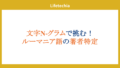
コメント